同位体希釈分析のデータ解析
同位体希釈法は、高精度が必要とされるときに使われる分析方法です。同位体希釈法の精度が高いのは、元素濃度よりはるかに高い正確さで測定することができる同位体比を使って濃度を定量するからです。
この節では、同位体希釈分析の設定方法と、同位体希釈分析レポートの作成方法について説明します。
- データ解析手順の概要
- バッチフォルダにデータを読み込む
- サンプルタイプの設定
- 同位体希釈分析のデータ解析メソッド作成
- 解析処理の実行
- 解析結果の確認/補正
- 解析結果の保存
- 解析結果レポートの出力
- ICP-MSICP-QQQデータ解析ウィンドウを閉じる
バッチフォルダにデータを読み込む
バッチフォルダを開き、解析する測定データを読み込みます。次の手順で行います。
なお、データ解析メソッドを作成してからデータを読み込むことも可能です。
- [ICP-MSICP-QQQ
データ解析] ウィンドウで、バッチフォルダを開きます。
操作手順は、「データ解析の共通操作」の「ICP-MSICP-QQQ データ解析ウィンドウを開く」、「バッチフォルダの新規作成」、「バッチ結果の読み込み」をご覧ください。
- [ICP-MSICP-QQQ
データ解析] ウィンドウで、標準サンプル、バックグランドデータ、未知サンプルデータを読み込みます。
操作手順については、「データ解析の共通操作」の「データの読み込み」をご覧ください。
バッチテーブルペインに、読み込んだデータファイルが表示されます。
サンプルタイプの設定
サンプルタイプを設定します。
- バッチテーブルペインのタイプ列に表示されているサンプルタイプが正しいことを確認します。正しくない場合は、設定を変更します。
同位体希釈分析のデータ解析メソッド作成
同位体希釈分析のデータ解析メソッドを作成するには、次の手順で行います。
- [ホーム] タブの [メソッド] グループから [編集] をクリックします。
[メソッドエディタ] ウィンドウが表示されます。
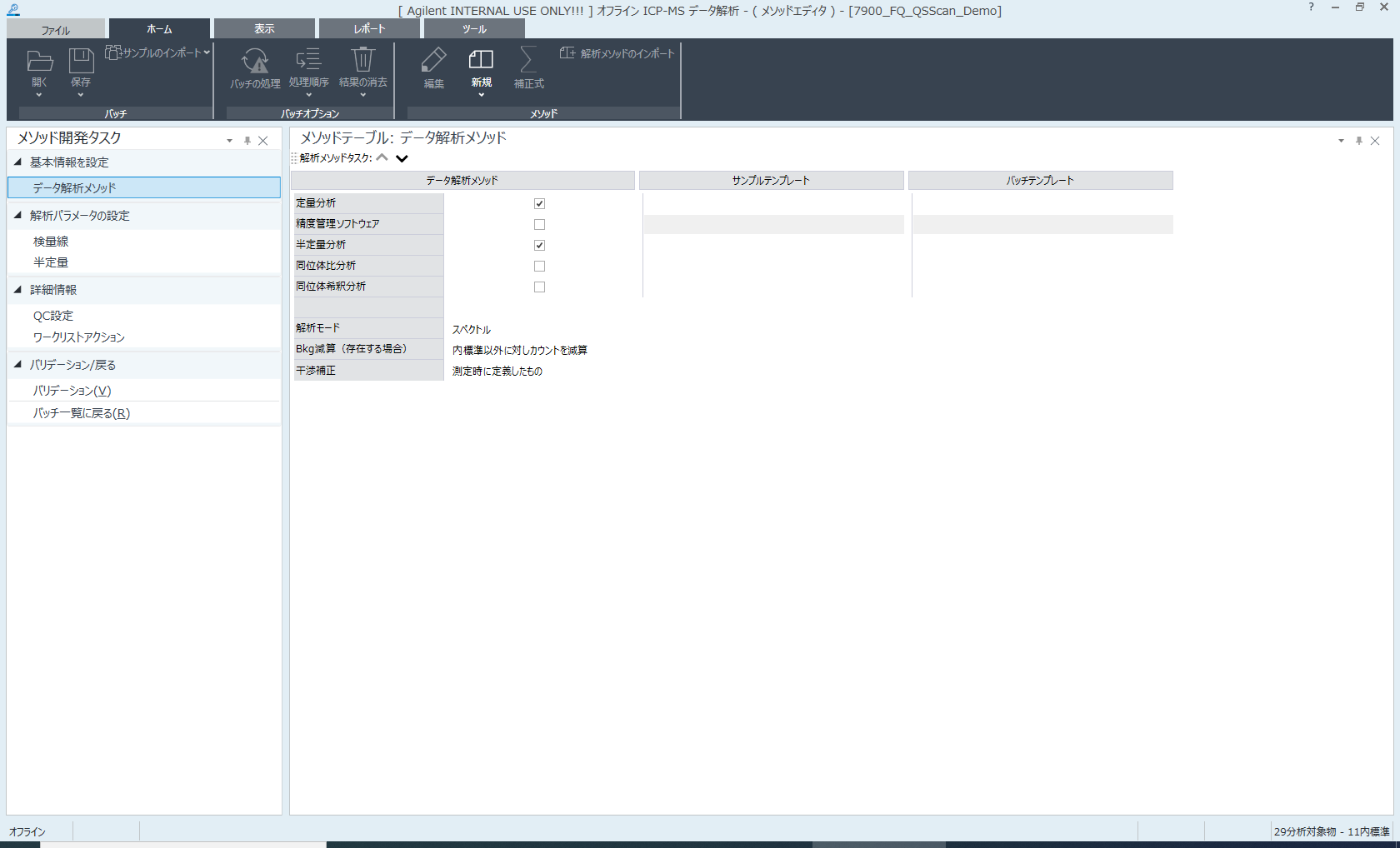
[メソッドエディタ] ウィンドウ
- メソッド開発タスクペインの
[基本情報を設定] グループから、[データ解析メソッド] をクリックします。
データ解析メソッドペインが表示されます。
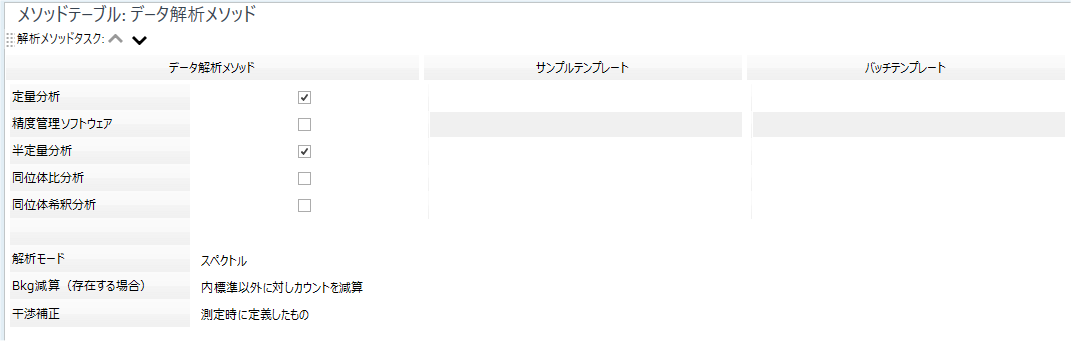
データ解析メソッドペイン
- データ解析メソッドテーブルでは、次のように設定します。
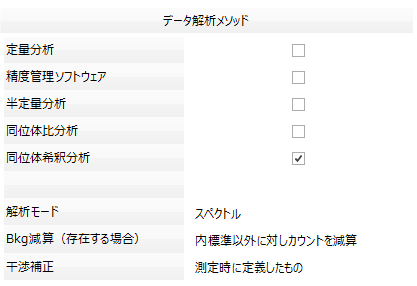
データ解析メソッドテーブル
- [同位体希釈分析] のチェックボックスを選択します。
- [解析モード] リストに測定データの分析モードが表示されます。同位体希釈分析の場合は、「スペクトル」が選択されていていることを確認します。
- [Bkg減算(存在する場合)] リストからバックグランド減算方法を選択します。また、バックグランドのサンプルタイプをBkgndに設定します。
設定方法については、「データ解析メソッドテーブル」をご覧ください。
- [ツール] タブの [設定] グループから [設定] をクリックします。
[設定] ダイアログボックスが表示されます。
- [レポート] カテゴリの [デザイナーを開く] をクリックします。
レポートデザイナーソフトウェアが起動します。
- [ファイル] - [開く] を選択して、同位体希釈用テンプレートの"ID.analysis.acrt"を開きます。
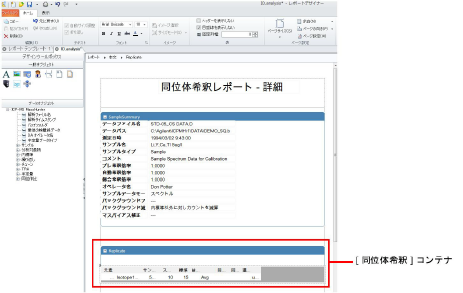
- [同位体希釈] コンテナのテーブルを右クリックして、[カスタムプロパティ] を選択します。
[テーブルプロパティの編集] ダイアログボックスが表示されます。
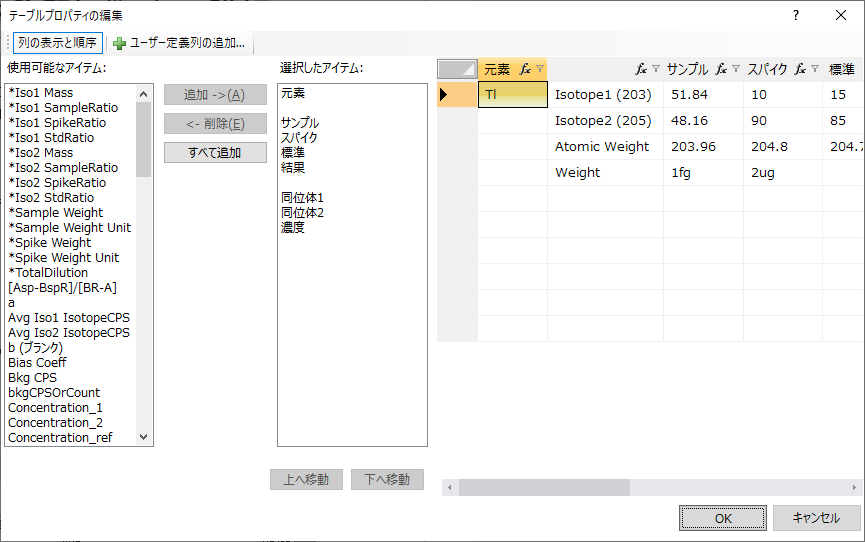
- [使用可能なアイテム:] リストボックスの*がついている項目を選択します。
[*Iso1 Mass]
[*Iso1 SampleRatio]
[*Iso1 SpikeRatio]
[*Iso1 StdRatio]
[*Iso2 Mass]
[*Iso2 SampleRatio]
[*Iso2 SpikeRatio]
[*Iso2 StdRatio]
[*Sample Weight]
[*Sample Weight Unit]
[*Spike Weight]
[*Spike Weight Unit]
[名前]
- [追加 ->] ボタンをクリックします。
[選択したアイテム:] リストボックスに項目が追加されます。
- 各列に数値を入力します。以下の様に入力します。
- 入力する列の
 をクリックします。
をクリックします。
[ユーザー定義設定] ダイアログボックスが表示されます。
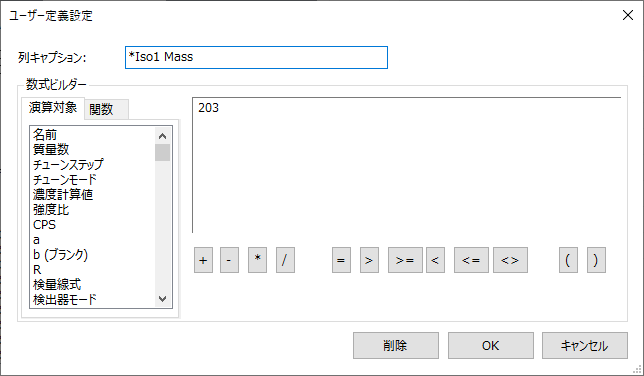
- テキストボックスに各数値を入力して、[OK] ボタンをクリックします。
入力値については、以下の表をご覧ください。
種類
列
入力値
同位体 1
[*Iso1 Mass] 列
同位体 1 の質量数を入力します。
[*Iso1 SampleRatio] 列
サンプルの同位体 1 の同位体比を入力します。
[*Iso1 SpikeRatio] 列
加えたスパイクの認証された同位体 1 の同位体比を入力します。
[*Iso1 StdRatio] 列:
マスバイアス補正用の標準液ファイルに含まれている同位体 1 の同位体比を入力します。
同位体 2
[*Iso2 Mass] 列
同位体 2 の質量数を入力します。
[*Iso2 SampleRatio] 列
サンプルの同位体 2 の同位体比を入力します。
[*Iso2 SpikeRatio] 列
加えたスパイクの認証された同位体 2 の同位体比を入力します。
[*Iso2 StdRatio] 列
マスバイアス補正用の標準液ファイルに含まれている同位体 2 の同位体比を入力します。
サンプルおよびスパイクの重量(単位)
[*Sample Weight] 列
サンプルの量を入力します。
[*Sample Weight Unit] 列
サンプルの量の単位をシングルコーテーションで挟んで入力します。たとえば入力したい単位が [fg] である場合は'fg'と入力してください。
[*Spike Weight] 列
スパイクの量を入力します。
[*Spike Weight Unit] 列
スパイクの量の単位をシングルコーテーションで挟んで入力します。
- 入力する列の
- 対象元素をテーブルに表示するために、次のように操作します。
- [名前] 列の
 ボタンをクリックし、[カスタム] を選択します。
ボタンをクリックし、[カスタム] を選択します。
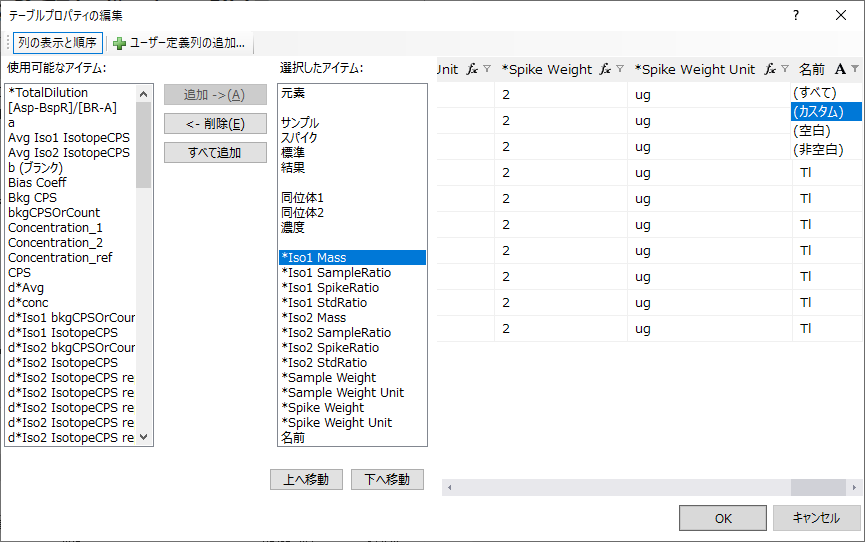
[カスタムフィルタ] ダイアログボックスが表示されます。
- 次のように設定して、[OK] ボタンをクリックします。
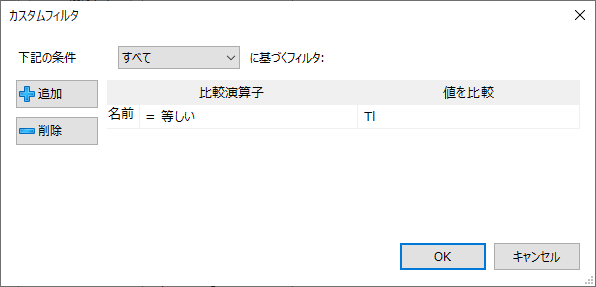
- フィルタ条件:[すべて] を選択
- [比較演算子]:[= 等しい] を選択
- [値を比較] :対象元素の元素記号を入力
- [選択したアイテム:] リストボックスの以下の項目を選択し、[削除 ->] ボタンをクリックします。
- [*Iso1 Mass]
- [*Iso1 SampleRatio]
- [*Iso1 SpikeRatio]
- [*Iso1 StdRatio]
- [*Iso2 Mass]
- [*Iso2 SampleRatio]
- [*Iso2 SpikeRatio]
- [*Iso2 StdRatio]
- [*Sample Weight]
- [*Sample Weight Unit]
- [*Spike Weight]
- [*Spike Weight Unit]
- [名前]
[選択したアイテム:] リストボックスから上記項目が削除されます。
- [名前] 列の
- [OK] ボタンをクリックします。
- ライブプレビューペインで出力が正しいことを確認します。
- [ファイル] - [名前を付けて保存] を選択して、テンプレートを別名保存します。
- 必要に応じて、
 [印刷] または、
[印刷] または、 [レポートをPDFに保存] アイコンをクリックして、レポートを出力します。
[レポートをPDFに保存] アイコンをクリックして、レポートを出力します。 - レポートデザイナーを閉じます。
- サンプル/バッチテンプレートテーブルに、別名で保存したテンプレートを設定します。
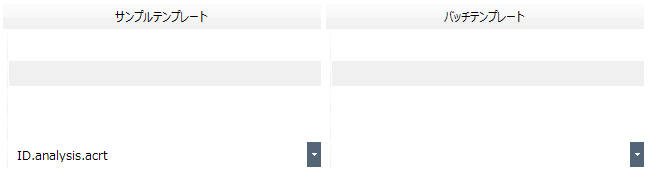
サンプル/バッチテンプレートテーブル
- サンプル/バッチテンプレートテーブルの各行は、データ解析メソッドテーブルの各行に対応しています。選択したデータ解析メソッドと同じ行にあるボックスにテンプレートを設定してください。
- 詳しくは、「サンプル/バッチテンプレートテーブル」をご覧ください。
- 必要に応じて、次の設定をします。
- ワークリストを設定して、解析結果レポートの自動保存やカスタムアクションを設定する場合
メソッド開発タスクペインの [詳細情報] グループから、[ワークリストアクション] をクリックします。ワークリストアクションペインが表示され、ワークリストを設定できます。
設定方法については、「ワークリストアクションペイン」をご覧ください。
- ワークリストを設定して、解析結果レポートの自動保存やカスタムアクションを設定する場合
- メソッド開発タスクペインの
[バリデーション/戻る] グループから、[バリデーション] をクリックします。
データ解析メソッドにエラーがある場合は、メソッドエラーリストペインにエラー内容が表示されますので、エラー箇所を修正します。
データ解析メソッドにエラーがない場合は、確認ダイアログボックスが表示されます。
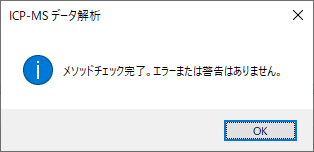
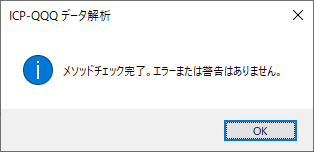
確認ダイアログボックス
- [OK] をクリックします。
- メソッド開発タスクペインの [バリデーション/戻る] グループから、[バッチ一覧に戻る] をクリックします。
- データ解析メソッドを更新するかどうかの確認メッセージが表示されたら、[はい] をクリックします。
[ICP-MSICP-QQQデータ解析] ウィンドウに戻ります。
引き続き、解析処理の実行に進みます。
以下の操作において、分析の対象とする 2 つの同位体をそれぞれ「同位体 1」、「同位体 2」と呼びます。
ICP-MSICP-QQQは、すべての質量数に対してまったく同じ感度を持つわけではありません。各質量数毎の感度の差(マスバイアス)は、インターフェース、イオンレンズ、マスフィルタ、検出器などで起こります。マスバイアスは、隣り合う質量数に対する割合がより大きくなり、低マスではもっとも厳しくなります。しかし、通常、マスバイアスは比較的一定で、標準物質で容易に校正できます。
解析処理の実行
データ解析メソッドを新規作成したり、設定を変更した場合は、解析処理を実行します。解析処理の実行は、次の手順で行います。
- [ホーム] タブの [バッチオプション] グループから [バッチの処理] をクリックします。
データ解析メソッドの設定に従って解析処理が実行されます。
引き続き、解析結果の確認/補正に進みます。
解析結果の確認/補正
解析結果は、バッチテーブルには表示されません。解析結果レポートを出力してから確認します。
解析結果の保存
操作手順は、「データ解析の共通操作」の「解析結果の保存」をご覧ください。
解析結果レポートの出力
操作手順は、「データ解析の共通操作」の「解析結果レポートの出力」をご覧ください。
ICP-MSICP-QQQデータ解析ウィンドウを閉じる
操作手順は、「データ解析の共通操作」の「ICP-MSQQQデータ解析ウィンドウを閉じる」をご覧ください。